Alegerea emulatorilor Android este destul de mare, desi toate sunt asemanatoare: in functii, performanta si alte caracteristici. Dar, judecand dupa review-urile de pe Internet, la unii mai bine si mai stabil lucreaza unele variante, la altii – altele. Prin urmare, daca inca nu ai gasit cel mai potrivit pentru tine, poti incerca XePlayer, despre care va fi vorba in acest articol.
Potrivit dezvoltatorilor XePlayer lucreaza pe sisteme, incepand cu Windows XP si terminand cu Windows 10 (necesita activarea virtualizarii VT-x sau AMD-v in BIOS), alte cerinte de sistem sunt putin mai mici comparativ cu alte emulatoare, de exemplu, suficient doar 1 GB RAM. Si, intr-adevar, este destul de rapid. Probabil, acest lucru se datoreaza beneficiilor acestei solutii. Iar despre restul in continuare.
Instalarea si rularea XePlayer
Site-ul oficial emulatorului – xemplayer.com, doar ca nu te grabi sa cauti de unde sa-l descarci: pe pagina principala este oferit un fisier executabil (adica, un fisier mic, care dupa rulare descarca emulatorul si sugereaza un program ca supliment), care nu se impaca cu unii antivirusi si blocheaza SmartScreen Windows 10.
Iar daca vei intra pe pagina http://www.xeplayer.com/xeplayer-android-emulator-for-pc-download/, vei gasi trei butoane «Download» – in partea de sus sub imagine, in partea dreapta sus si sub text. Ultimul (in orice caz, la momentul scrierei acestui articol) permite descarcarea XePlayer ca un fisier executabil offline, care se instaleaza fara alte programe.
Desi nu garantez un program complet curat: de exemplu, am fost putin confuz sa vad instiintarea «in cazul unor probleme cu instalarea, dezactiveaza antivirusul». Pare ca totul este in regula, dar cine stie. Dupa instalare porneste XePlayer si asteapta putin: prima pornire dureaza mai mult decat de obicei, deoarece sunt instalate unele componente suplimentare.
Daca la pornire vei primi ecran albastru, iar pe calculator este instalat Windows 10 sau 8.1, cel mai probabil din cauza componentelor instalate Hyper-V. Acestea pot fi eliminate sau dezactivate temporar. Pentru a face acest lucru porneste linia de comanda cu drepturi de administrator si utilizeaza comanda: bcdedit /set hypervisorlaunchtype off
Dupa rularea comenzii reporneste calculatorul, emulatorul ar trebui sa porneasca fara erori. Ulterior, pentru a activa Hyper-V utilizeaza aceeasi comanda cu cheia «on» in loc de «off».
Cum se utilizeaza emulatorul Android XePlayer
Daca vreodata ai folosit alte utilitare pentru a rula Android sub Windows, interfata va fi familiara: aceeasi fereastra, acelasi panou cu actiuni de baza. Daca nu stii ce este una dintre pictograme, doar tine cursorul mouseului peste ea: interfata XePlayer este tradusa partial in limba romana si nu ar trebui sa apara probleme.
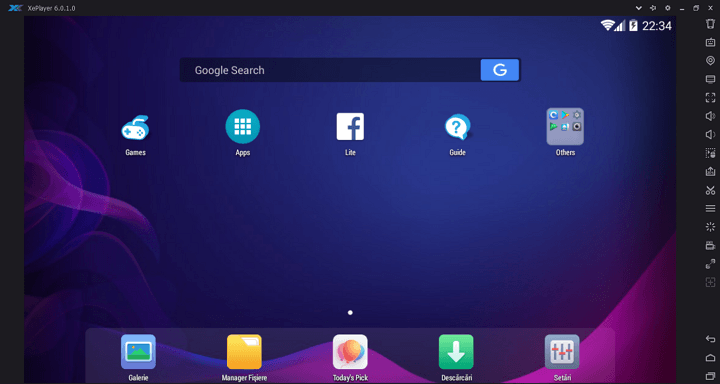
De asemenea recomand sa accesezi setarile (pictograma roata din dreapta in bara de titlu), acolo vei putea configura:
- In fila «General settings» poti activa Root, precum si schimba limba.
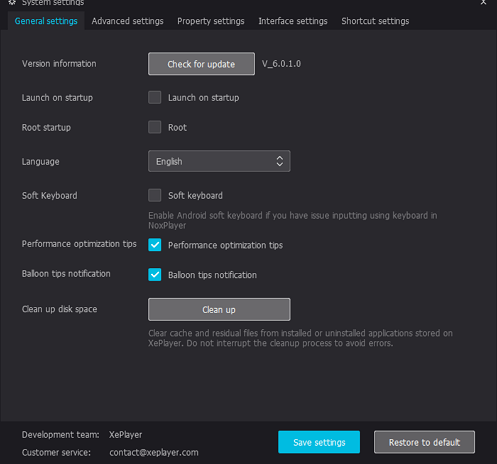
- In fila «Advanced settings» poti configura cantitatea memoriei RAM, nuclee procesorului si performanta in emulator. De fapt, la mine si cu setarile implicite ruleaza foarte bine, probabil motivul principal este versiunea Android 4.4.2
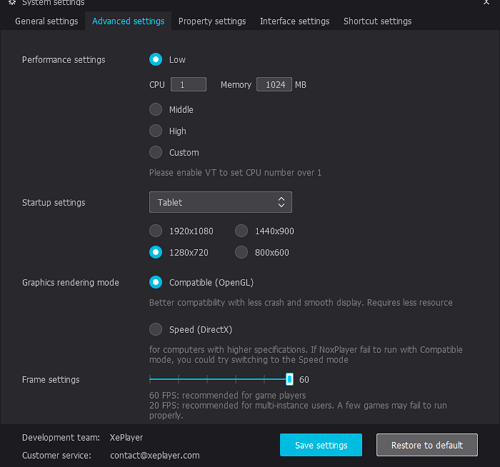
- Si, vezi fila «Shorcut settings». Acolo vei gasi comenzile rapide pentru a controla emulatorul: pot fi mai utile in anumite cazuri decat cu mouseul.
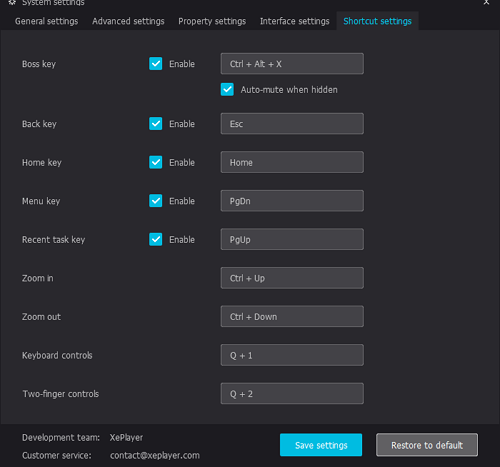
Emulatorul contine si Magazin Play pentru descarcarea jocurilor. Majoritatea aplicatiilor incorporate sunt inutile si duc catre paginile a site-ului oficial al dezvoltatorului.
Pentru jocuri va fi utila functia configurarii zonelor fierbinti de pe ecran si controlul acestora de pe tastatura. Din nou, pentru a afla ce inseamna fiecare element, utilizeaza instructiunile care apar cand tii cursorul mouseului peste el.
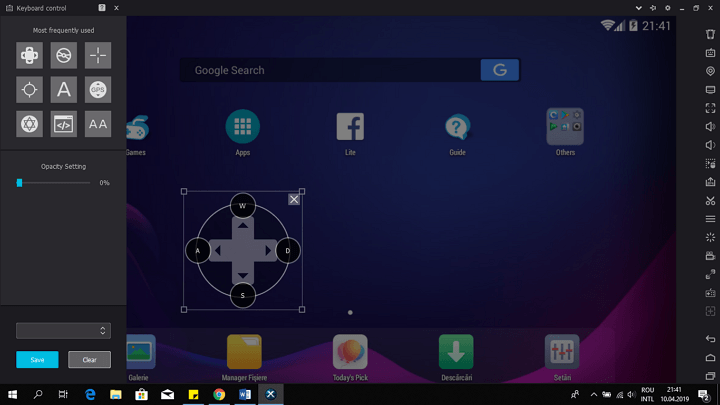
Ca rezultat: recomand pentru rularea Android pe PC sau laptop.